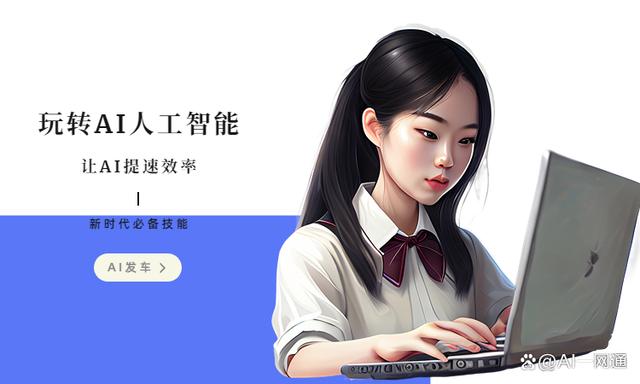一,安装及配置
1.下载英特尔® Distribution of OpenVINO™ toolkit package 安装包
choice1:去官网下载
Download Intel® Distribution of OpenVINO™ Toolkit
版本选如下版本

2.解压安装包(以下皆以l_openvino_toolkit_p_2021.4.752为例)
-xvzf l_openvino_toolkit_p_2021.4.752.tgz 3.来到l_openvino_toolkit_p_2021.4.752目录
_openvino_toolkit_p_2021.4.752 4.使用图形用户界面 (GUI) 安装向导
./install_GUI.sh ( 如果你已经有opencv,那么在勾选安装产品时可以选择不安装opencv,会造成高版本的opencv与低版本的opencv冲突)
5.安装外部依赖:
-
cd /opt /intel /openvino_ 2021 /install_dependencies
-
sudo -E . /install_openvino_dependencies.sh
6.配置环境
~/.bashrc 将下述命令行添加至最后一行
/opt/intel/openvino_2021/bin/setupvars.sh (验证):新打开一个终端,看见[setupvars.sh] OpenVINO environment initialized.证明成功。
7.
-
cd /opt /intel /openvino_ 2021 /deployment_tools /model_optimizer /install_prerequisites
-
sudo . /install_prerequisites_onnx.sh
至此环境配置成功。
二,GPU选择性安装:
如果你是锐龙的显卡和集显,则不需要配置GPU环境,用CPU跑即可。
查看显卡信息
-k | grep -A 2 -i "VGA" 
对应cpu型号去网上查找看是集显还是独显,
如果还是找不到去问御霖。
GPU步骤:
-
cd /opt /intel /openvino_ 2021 /install_dependencies /
-
sudo -E . /install_NEO_OCL_driver.sh
三:跑demo验证
-
cd /opt /intel /openvino_ 2021 /deployment_tools /demo /
-
. /demo_security_barrier_camera.sh -d [CPU, GPU, MYRIAD, HDDL] / /选择gpu或cpu跑
第一次跑可能会报错,给出两种解决方法(选择其一即可)
choice1:
pip install choice2:
pip install 成功后如下图

四:补充
在跑我们的代码的时候,需要手动添加部分动态库链接具体参考https://blog.csdn.net/hankerbit/article/details/83834349?utm_source=app&app_version=5.1.1&code=app_1562916241&uLinkId=usr1mkqgl919blen
原文链接:https://blog.csdn.net/qq_38156743/article/details/129733637